导入 FMI 库并定义协同仿真链接
要将 Simcenter STAR-CCM+ 与 FMU 模型耦合,可在 Simcenter STAR-CCM+ 模拟中导入包含 FMI 库的 .fmu 存档,并通过协同仿真链接来连接到 FMU。
-
确保 FMU 模型有效且已正确定义。
导入无效或损坏的 FMI 库可能会导致严重错误,并终止 Simcenter STAR-CCM+。由于 Simcenter STAR-CCM+ 为 64 位软件,故确保 FMI 库为 64 位。
要导入 FMI 库:
- 在 Simcenter STAR-CCM+ 模拟中,选择
-
在打开对话框中,导航至相关的 .fmu 文件并单击打开。
Simcenter STAR-CCM+ 可将压缩的 .fmu 文件的内容提取到新目录,包括含 FMU 模型详细信息的 modelDescription.xml。该目录在 .fmu 文件的同一位置创建。在模拟中,Simcenter STAR-CCM+ 在用户库节点下添加库节点。库节点的名称与 .fmu 文件的名称相符。
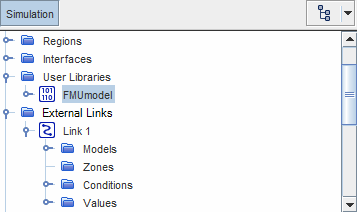
-
展开节点。
在导入过程中,Simcenter STAR-CCM+ 自动加载库并添加表示 FMU 模型内容的子节点。只有[导入的库]节点具有可编辑属性 - 通过子节点可方便地查看 FMU modelDescription.xml 中包含的信息,包括 FMU 实施详细信息、已显示变量和类型定义。
如果需要,可以通过[导入的库]节点右键单击菜单关闭并重新打开库。有关更多信息,请参见 FMI 库参考。
如果需要,还可以导入多个 FMI 库,这些库可以是同一个库,也可以是不同库。按照上述步骤导入其他库,或右键单击用户库节点并选择新用户库。
在外部链接节点下的链接节点中指定所有协同仿真设置,包括与 FMU 交换的标量值。创建表示 FMU 的外部连续体(请参见激活 FMU 协同仿真模型)时,Simcenter STAR-CCM+ 会自动创建 FMI 库导入类型的链接。如果需要,还可以通过[导入的库]节点右键单击菜单创建 FMU 链接(请参见 FMI 库参考)。
要使链接指向相关的 FMI 库:
-
选择节点,然后将 FMI 库设为导入的库。
Simcenter STAR-CCM+ 根据 FMU 中包含的信息自动设置 节点。
对于导入模拟的每个 FMI 库,必须创建一个新的 FMI 库导入链接供模拟使用,因为每个链接只能包含一个 FMI 库的信息。
指定 Simcenter STAR-CCM+ 模拟是领先、滞后于合作伙伴应用程序还是与其同时运行。运行协同仿真时,领先的模拟先运行,而滞后的模拟需要等待来自领先模拟的数据:一般情况下,将较少受耦合影响的模拟设为领先:
-
选择节点,然后将方法设为领先、滞后或并发。
有关详细信息,请参见 FMU 链接条件和值。
通过指定交换事件之间的时间间隔,定义 Simcenter STAR-CCM+ 与 FMU 交换数据的频率:
-
选择 节点,然后选择 Simcenter STAR-CCM+ 用于确定耦合时间的方法。
可以指定时间间隔,也可以使用模拟时间步作为数据传输的时间间隔。有关更多信息,请参见耦合协商选项。
- 选择 节点,并指定所需的时间间隔。根据选定的耦合协商选项,此选项可能为只读。
指定 Simcenter STAR-CCM+ 用于调整求解器时间步的策略:
-
选择节点,并指定当满足下次耦合时间所需的剩余时间不是模拟时间步的确切倍数时 Simcenter STAR-CCM+ 如何处理模拟时间步。
有关详细信息,请参见时间步调整选项。